WordPressサイトを作り替えました。ロリポップ!![]() のハイスピードプランなら、データベース無制限、WordPressの引っ越しや新規インストールが自動化されており簡単です。必要最小限の設定メモです。必要な設定は人により異なるので参考程度に。
のハイスピードプランなら、データベース無制限、WordPressの引っ越しや新規インストールが自動化されており簡単です。必要最小限の設定メモです。必要な設定は人により異なるので参考程度に。
既存のワードプレスサイトで行う作業と下準備
新規サイトの構築に失敗した場合に備えて既存のワードプレスサイトを動く形で保存します。引っ越しをするとリンク切れが生じることがありますが、URL等は戻すことを考えてそのままにします。
- 既存のワードプレスサイトを保存する準備
- サーバーの管理・設定→ロリポップ!
 FTPでサブドメイン用のフォルダを作成
FTPでサブドメイン用のフォルダを作成 - サーバーの管理・設定→サブドメインの管理でサブドメインを作成
- サーバーの管理・設定→データベースでサブドメイン用のデータベースを作成
(自動でも作れるがデータベースを管理をしやすくするため)
- サーバーの管理・設定→ロリポップ!
- 既存のワードプレスサイトのプラグインを全て無効化する
(セキュリティ関連だけ選んでもエラーになることがある) - サイト作成ツール→WordPress簡単引っ越し
(詳しい説明は管理画面にあるので省略) - 引っ越しが無事完了したら動作確認をしてOKなら次のステップへ
(Akismet Anti-spamやSite Kit by Googleなど外部サービスと接続している場合は、新しいサイトに引き継ぐ場合、何もしなければ有効化されないので大丈夫) - 既存のワードプレスサイトをFTPで保存してデータベースは空にする
- サーバーの管理・設定→ロリポップ!
 FTPでフォルダ名を変えて保存して、元のフォルダ名で新しいフォルダを作成
FTPでフォルダ名を変えて保存して、元のフォルダ名で新しいフォルダを作成 - サーバーの管理・設定→データベースでデータベースを空にする
- サーバーの管理・設定→ロリポップ!
新規にWordPressをインストールする
既存サイトのURL、FTPのフォルダ、データベースなどの設定をそのまま新規にインストールしたWordPressサイトに引き継ぐ場合の設定です。
- サイト作成ツール→WordPress簡単インストール
- LiteSpeed Cacheの設定→LiteSpeed Cacheを利用する
- 最初に設定するWordPressテーマ→Cocoon
- 新規インストールの初期設定をする
- インストールしたWordPressの管理者ページURLから管理画面にログイン
- 一般設定でサイトURLをhttp://~からhttps://へ変更→再ログイン
- 更新:今回はWordPress とテーマ、3つのプラグインを更新。
- インストールされていた4つのプラグインAkismet Anti-spam、LiteSpeed Cache、Site Kit by Google、WP Multibyte Patchを自動更新等を必要に応じて設定する。Hello Dollyはまだ入ってたのか…削除。(各プラグインの設定は別記事)
- Akismet Anti-spam:有効化→既存のものを使うので手動でAPI キーを入力
- Site Kit by Google:Google Analytics を接続
- サイトヘルスでチェック
- 停止中のテーマを削除してください→WordPressのテーマが3つインストールされていたので最新の1つを残して削除する。最新のものを1つ残してもエラーは出ない。
- 予約したイベントが遅れています→LiteSpeed Cacheの設定
- [1]REST API をキャッシュ、PHP リソースをキャッシュの2つをOFF
- [2]今回はそのまま
- [3]今回はそのまま
- [4]今回はそのまま
- [5]今回はそのまま
- [6]今回はそのまま
- [7]今回はそのまま
- [8]今回はそのまま
- 上の2つで今回は「すばらしい !すべて問題なく動作中です。」になりました。
- 設定
- 一般設定→週の始まり:日曜日(多くの市販カレンダーに合わせた)
- 表示設定→ホームページの表示→固定ページ
- ホームページ:サンプルページを選択
- 投稿ページ:半角英数でタイトルのみ入力して固定ページを作り選択
- パーマリンク→パーマリンク構造(デフォルトは日付と投稿名になっている。)

Word Press「永続オブジェクトキャッシュを使用してください」は、プラグイン「LiteSpeed Cache」で解決
Word Pressのアップデートで出た「永続オブジェクトキャッシュを使用してください」エラーのリンク先でプラグインのインストールを推奨。2種類試し「予約したイベントが遅れています」が出ない、LiteSpeed Cacheで解決した設定方法等
引っ越し完了後
ここまでが最小限の設定です。セキュリティ関連のプラグインのインストールをしたら、最小限の状態のデータベースをダウンロードし、FTPでサイト丸ごとコピーしておきます。その他のプラグインのインストールや各種更新、記事の移行など今後失敗した時に簡単に復旧出来ます。
バックアップ用のサイトは引っ越しが完全に完了したら削除します。削除まで何日もかかるようならロリポップ!![]() の管理画面→セキュリティ→アクセス制限で、閲覧できないようにしておきます。
の管理画面→セキュリティ→アクセス制限で、閲覧できないようにしておきます。
セキュリティプラグインのインストール
Wordfence Security
SiteGuard WP Plugin
便利なプラグイン
画像認証付きの問い合わせフォームの設置 Contact Form 7
WPForms
今までContact Form 7を使っていたのですが、今回インストールしようとしたら、「WPForms は市場で最も強力なドラッグ&ドロップの WordPress フォームビルダー」という評価の高いプラグインがあったので、変えてみることにしました。→使うのやめました。
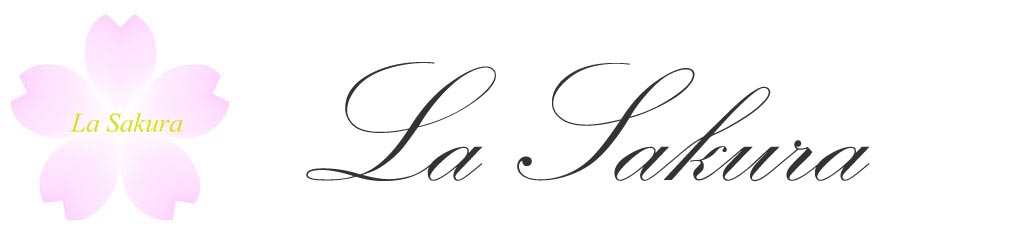
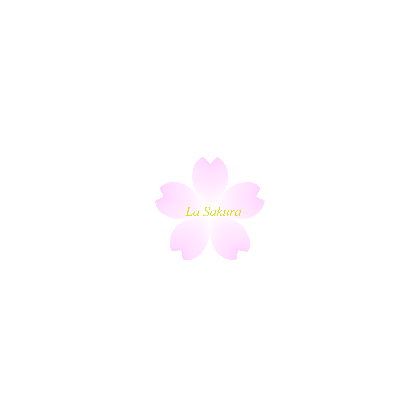
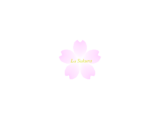
コメント